有越来越多的用户喜欢win10系统了。在日常的安装和使用过程中,免不了总能碰见win10系统打开iE浏览器弹出“查看和跟踪下载项”窗口的问题。面对突然出现的win10系统打开iE浏览器弹出“查看和跟踪下载项”窗口的问题,对于一些仅仅将电脑作为工具使用的菜鸟来说,想要从根本上解除win10系统打开iE浏览器弹出“查看和跟踪下载项”窗口的问题,看起来似乎很难。但如果能做到下面几点:1、首先选择打开桌面的开始菜单按钮点击打开栏目,就可以看到我们的iE浏览器internet Explorer点击右键打开操作栏,在打开的菜单中选择“以管理员方式”打开窗口; 2、在打开的iE浏览器面板窗口上我们可以看到里面有一个工具选项,接着我们选择在菜单中的“internet选项”点击打开它;就大功告成了。假如你对win10系统打开iE浏览器弹出“查看和跟踪下载项”窗口的问题比较感兴趣,不妨看看下面分享给你的内容吧。
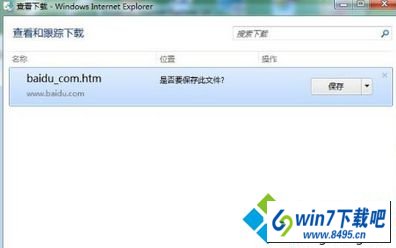
图文步骤:
1、首先选择打开桌面的开始菜单按钮点击打开栏目,就可以看到我们的iE浏览器internet Explorer点击右键打开操作栏,在打开的菜单中选择“以管理员方式”打开窗口;
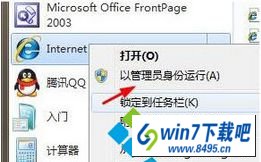
2、在打开的iE浏览器面板窗口上我们可以看到里面有一个工具选项,接着我们选择在菜单中的“internet选项”点击打开它;

3、在新弹出的iE操作栏中在选择“internet选项”这个选项打开,然后在选中“高级”选项这个标题打开。然后就看到选项“允许活动内容在我的计算机上的文件中运行”,我们需要选择允许;
4、在重启了以后在试试看下载东西是否还会出现这样的问题。
以上就是win10打开iE浏览器弹出“查看和跟踪下载项”窗口的图文步骤,只要勾选程序属性中的“允许活动内容在我的计算机上的文件中运行”,就能让程序正常运行了。
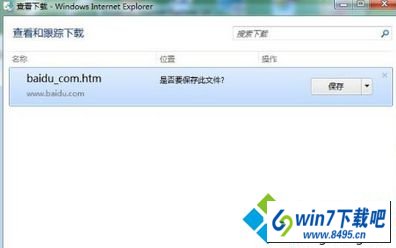
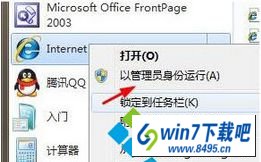


 当前位置:
当前位置: